Windows 10 adopte pleinement son identité en tant que système d'exploitation universel. Cela implique notamment que Microsoft suggère fortement que vous utilisiez un compte Microsoft connecté pour vous connecter à votre ordinateur, afin que vous puissiez pleinement tirer parti des nouvelles fonctionnalités connectées de Windows 10 (telles que la synchronisation des paramètres).
Toutefois, l’utilisation d’un compte Microsoft présente certains inconvénients: d’une part, vous devez utiliser un mot de passe, ce qui peut être un peu frustrant si vous êtes le seul utilisateur de votre PC et si celui-ci est verrouillé sur votre bureau. Heureusement, Windows 10 vous offre toujours la possibilité d’utiliser un compte local, facile à configurer. Vous devrez toujours utiliser votre compte Microsoft pour télécharger et acheter des applications du Windows Store, synchroniser les fichiers OneDrive et synchroniser d'autres applications de marque Microsoft, telles que Microsoft Office 365 ou OneNote.
Configurer un compte local

1. Allez à Paramètres> Compte> Votre compte .
2. Cliquez sur Ouvrir une session avec un compte local .

3. Vous verrez une fenêtre pop-up vous demandant de vérifier votre mot de passe actuel (compte Microsoft). Tapez votre mot de passe et cliquez sur Suivant .

4. Saisissez les détails de votre compte local, y compris votre nom d'utilisateur, mot de passe et indice de mot de passe. Vous n'avez pas besoin de saisir un mot de passe ou un indice de mot de passe si vous ne le souhaitez pas. Hit suivant .

5. Cliquez sur Déconnexion et terminer . Vous serez déconnecté de votre compte Microsoft et vous vous connecterez avec votre compte local en utilisant votre nouveau nom d'utilisateur et votre nouveau mot de passe (le cas échéant).











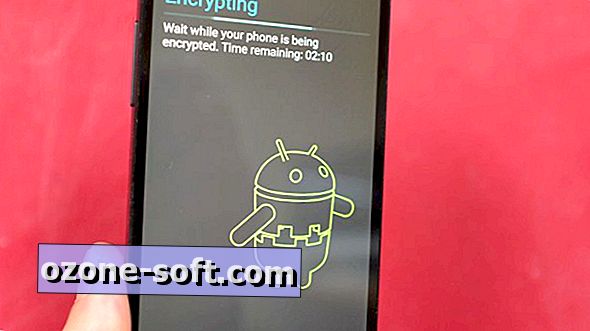

Laissez Vos Commentaires